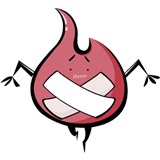-
视图中的智能参考线查看全部
-
提高美感哈哈查看全部
-
视图中勾选→标尺,标准参考线查看全部
-
按住contrl,点图层可以选中。 设置自动选择,图层(不建议)查看全部
-
基本切图 精准切图查看全部
-
Photoshop传统切图 1、切图与切片 2、切片的基本操作及其技巧 3、导出操作 ----------- 切图工具(C): 切图选择工具:属性面板有隐藏和显示自动切片,显示后能看到灰色的自动切片 传统切图方式:将需要的图片一个个都切上 简单切图方式:使用参考线,参考线就是在左面或上面的标尺上拖下来就是一根参考线,根据自己需要的图片,使用参考线将它框起来 然后,选择切片工具,点击属性中的,基于参考线的切片,然后将一块图片中多余的切片右键删掉,需要的一块图片形成一个切片 注意:为了使参考线看起来密集,首先使用裁剪工具,将网页切为一块一块,然后再切。 ----------- 参考线的删除和隐藏: 选择移动工具后,将参考线拖动回标尺,就删除了 如果只是想临时隐藏参考线,可以点击视图菜单>显示>参考线,也可以直接按快捷键“ Ctrl + ; ” 如果所有的参考线都不想用了,可以点击视图菜单>清除参考线 ----------- 导出切片: alt+shift+ctrl+s(文件-存储为web所用格式) 选择png-24查看全部
-
1.ctrl+R 标尺快捷键 2.用鼠标左键从标尺拖动到图片,可以出现参考线 3.横向参考线按住 alt 键变成纵向参考线 4.删除参考线将其拖回到标尺位置即可 5.新建参考线 按Alt\ V 后 E 6.隐藏\出现参考线 ctrl+; 网页标准:1920X1080 选中图层,再新建参考线时,参考线会被吸附到图层边缘,但吸附到文字的边缘时会自动过滤掉虚化的部分 视图->显示->网格:作图中经常会用到查看全部
-
ctrl + r 标尺的快捷键 ctrl +选择工具 选择图层 shift 画正方形/圆形 增加图层 alt 减少图层 ctrl +'+'放大镜 ctrl+'-' 缩小 图层的快捷键 M 套索工具的快捷键L快速选择的快捷键W 裁剪工具的快捷键C 新建参考线:Alt+V再按住E ctrl+; 将参考线隐藏。查看全部
-
ctrl+shift+e查看全部
-
shift键,正方形,圆形,alt键点击确定圆形,alt+shift画定心圆形 m就是矩形 shift+m就是椭圆查看全部
-
ps网页切图查看全部
-
了查看全部
-
新建的时候背景一定要是透明色查看全部
-
1.分辨率为72查看全部
-
内容感知移动工具 红颜工具 多用于: 修照片查看全部
举报
0/150
提交
取消